第4章 菜单工具栏与状态栏
VB 第四章 菜单、工具栏、状态栏与对话框

下拉式菜单设计1.下拉式菜单的组成(如图4.2所示)(1)下拉式菜单由主菜单、主菜单项、子菜单等组成。
(2)子菜单可分为一级子菜单、二级子菜单直到五级子菜单。
(3)每级子菜单由菜单项、快捷键、分隔条、子菜单提示符等组成。
图4.2 下拉式菜单的组成①菜单项:所有子菜单的基本元素就是菜单项,每个菜单项代表一条命令或子菜单标题。
②分隔条:分隔条为一条横线,用于在子菜单中区分不同功能的菜单项组,使菜单项功能一目了然,并且方便操作。
③快捷键:为每个最底层的菜单项设置快捷键后,可以在不用鼠标操作菜单项的情况下,通过快捷键直接执行相应的命令。
④热键:热键是在鼠标失效时,为用户操作菜单项提供的按键选择,使用热键时,须与<Alt>键同时使用。
⑤子菜单提示符:如果某个菜单项后有子菜单,则在此菜单项的右边出现一个向右指示的小三角子菜单提示符。
2.菜单编辑器的启动执行菜单命令:工具| 菜单编辑器,即可打开菜单编辑器,如图4.3所示。
菜单编辑器分为上下两部分:上半部分用于设置菜单项的属性,下半部分用于显示用户设置的主菜单项与子菜单项内容。
图4.3 菜单编辑器3.菜单编辑器的使用方法(1)标题栏(Caption):输入菜单项的标题、设置热键与分隔条;①标题:直接输入标题内容,如“文件”。
②热键:在菜单项中某个字母前输入“&”后该字母将成为热键,如在图4.3的文件主菜单项中输入“文件(&F)”。
③分隔条:在标题框中键入一个连字符“-”即可。
(2)名称栏(Name):用于输入菜单项内部惟一标识符,如图4.3 “File”等,程序执行时不会显示名字栏内容。
注意:分隔符也要输入名称,且不能重复命名。
(3)快捷键下拉列表框(Shortcut Key):用于选择菜单项的快捷键,用鼠标单击列表框的下拉按钮,在列表框中可选择不同的快捷键。
(4)下一个按钮(Next):当用户将一个菜单项的各属性设置完后,单击“下一个”按键可新建一个菜单项或进入下一个菜单项。
Visual C++基础教程课件:菜单、工具栏和状态栏
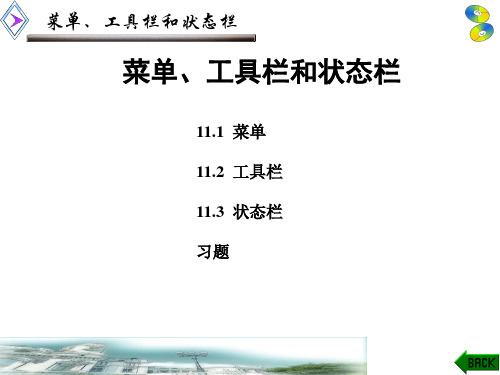
菜单、工具栏和状态栏
switch(m_nShape) { case 0:
菜单、工具栏和状态栏
添加菜单命令处理函数可以利用类向导ClassWizard。下 面给例11.1的MyDraw添加必要的代码和菜单命令处理函数, 完成应用程序的功能。
在视图类CMyDrawView的定义中添加如下的数据成员:
protected:
int m_nShape;
COLORREF m_crColor; 在视图类CMyDrawView的构造函数中对数据成员进行初 始化:
下面以实例来说明如何利用菜单编辑器创建菜单。
菜单、工具栏和状态栏
【例11.1】 编写一个单文档界面应用程序,通过菜单 选择在视图窗口中画不同的图形和设置图形的颜色。
程序的创建过程如下: (1) 利用MFC AppWizard[exe]创建SDI应用程序,项目名 设置为MyDraw。 (2) 单击项目工作区窗口下的“ResourceView”标签,打 开资源列表。展开“Menu”,双击Menu下的 IDR_MAINFRAME即可打开菜单编辑器,如图11-2所示。
void CMyDrawView::OnDrawEllipse()
{
m_nShape=0; Invalidate(); //产生WM_PAINT消息更新视图
}
菜单、工具栏和状态栏
同样为其它菜单项添加WM_COMMAND消息处理函 数如下:
void CMyDrawView::OnDrawTriangle() {
在基于MFC框架的应用程序中,可以在任何地方处理命 令消息WM_COMMAND。实际上,框架窗口是大多数命令 消息的接收者,但命令消息可以在视图类、文档类甚至在应 用程序类中被处理,只要在该类的消息映射表中添加要处理 的消息的映射项即可。从CCmdTaret派生出来的所有类都可 以处理命令消息。
04第四节.任务栏使用
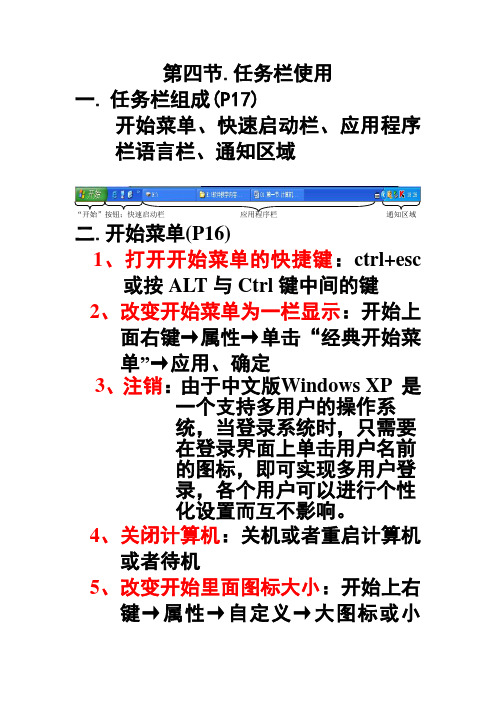
第四节.任务栏使用一.任务栏组成(P17)开始菜单、快速启动栏、应用程序栏语言栏、通知区域“开始”按钮;快速启动栏应用程序栏通知区域二.开始菜单(P16)1、打开开始菜单的快捷键:ctrl+esc或按ALT与Ctrl键中间的键2、改变开始菜单为一栏显示:开始上面右键→属性→单击“经典开始菜单”→应用、确定3、注销:由于中文版Windows XP 是一个支持多用户的操作系统,当登录系统时,只需要在登录界面上单击用户名前的图标,即可实现多用户登录,各个用户可以进行个性化设置而互不影响。
4、关闭计算机:关机或者重启计算机或者待机5、改变开始里面图标大小:开始上右键→属性→自定义→大图标或小图标→应用、确定6、所有程序:安装的所有计算机应用软件,从程序中启动应用软件添加桌面图标:单击开始→所有程序→WORD图标→右键→发送→创面快捷方式→单击左键7、附件:画图:可以绘制简易图形计算器:计算基本数据8、游戏:娱乐休闲9、记事本:记录文本,编辑文字三.快速启动栏作用:当桌面被挡住时,快速启动桌面程序隐藏:任务栏右键→属性→去掉“显示快速启动栏前面√→确定移动快速启动栏图标:鼠标放在图标上按住左键拖动删除快速启动栏图标:鼠标放在图标上→右键→删除四.应用程序栏作用:存放打开的应用程序,显示被隐藏的桌面窗口隐藏任务栏:任务栏右键→属性→勾选“自动隐藏任务栏”。
隐藏桌面图标:任务栏右键→单击显示桌面。
任务栏放在窗口后面:任务栏右键→属性→去掉“将任务栏放在其他窗口的前端”→应用、确定五.语言栏作用:显示语言类型,显示安装的输入法。
安装输入法:双击安装程序→下一步→完成删除不需要的输入法:在CH上右键→设置→选中输入法→删除添加输入法:在CH上右键→设置→添加→添加布局/输入法→选择需要的输入法→确定→应用→确定六.通知区域作用:显示正在运行程序图标和时间隐藏不活动图标:任务栏右键→属性→去掉“隐藏不活动图标”前√→确定隐藏时间:任务栏右键→属性→去掉“显示时间前”√七、作业1.任务栏组成部分2.使用计算器3.隐藏任务栏4.删除输入法5.隐藏时间。
5菜单、工具栏和状态栏

1菜单
(4)删除菜单项 调用DeleteMenu函数可将指定的菜单项删除,需要注意的是:调用该函数 后,不管菜单依附的窗口是否改变,都应调用CWnd::DrawMenuBar使菜单 更新。函数DeleteMenu的原型如下:
1菜单
[例Ex_Menu]创建弹出菜单。 (1)选择“Insert”菜单“Resource”命令或按Ctrl+R快捷键,向应用程序项目
添加一个新的菜单资源(默认的ID号为 IDR_MENU1)。 (2)用菜单编辑器,为该菜单资源中的顶层菜单的第一项加一任意标题(实际上
该标题无用),在此菜单项下依次添加如下表所示的菜单项。 (3)将此菜单资源ID号改为IDR_MYFLOATMENU。 (4)按Ctrl+W快捷键打开ClassWizard,将出现一对话框,询问是“选择一个已
DrawMenuBar();
// 更新菜单
return 0;
}
(5)使用ClassWizard处理OnCommand消息并检测用户菜单的nID参数。
BOOL CMainFrame::OnCommand(WPARAM wParam, LPARAM lParam)
{ // wParam的低字节表示菜单、控件、加速键的命令ID
BOOL AppendMenu( UINT nFlags, UINT nIDNewItem, const CBitmap* pBmp );
BOOL InsertMenu( UINT nPosition, UINT nFlags, UINT nIDNewItem = 0,
LPCTSTR lpszNewItem = NULL );
如何使用Windows任务栏和开始菜单定制

如何使用Windows任务栏和开始菜单定制第一章:简介与目的(200字)Windows操作系统是目前最常用的操作系统之一,它提供了丰富的个性化定制功能,其中包括任务栏和开始菜单的定制。
本文旨在介绍如何使用Windows任务栏和开始菜单定制功能,帮助读者个性化他们的计算机界面,提高工作效率和用户体验。
第二章:任务栏定制(300字)任务栏是Windows操作系统中最重要的组件之一,它位于屏幕底部,用于快速启动和切换程序。
通过任务栏的定制,用户可以将最常用的程序固定到任务栏上,以便随时启动。
要定制任务栏,用户只需右键单击任务栏空白处,选择“任务栏设置”选项。
在任务栏设置窗口中,用户可以调整任务栏的位置、启用或禁用任务视图按钮等。
此外,用户还可以通过拖放方式将常用程序图标固定到任务栏上,以便快速访问。
第三章:开始菜单定制(400字)开始菜单是Windows操作系统中用于访问和管理各种程序和文件的主要界面。
通过开始菜单的定制,用户可以根据自己的需求和习惯,快速访问常用的程序和文件。
要定制开始菜单,用户可以右键单击任务栏上的“开始”按钮,选择“设置”选项。
在开始菜单设置窗口中,用户可以选择启用或禁用磁贴,并调整开始菜单中显示的程序和文件。
例如,用户可以将常用的程序固定到开始菜单中,以便快速启动,或者将不常用的程序从开始菜单中删除,以简化界面。
第四章:搜索功能的优化(300字)Windows操作系统提供了强大的搜索功能,帮助用户快速找到他们需要的文件和程序。
通过开始菜单的搜索框,用户可以输入关键字进行搜索。
为了优化搜索功能,用户可以对搜索设置进行调整。
例如,用户可以选择搜索时是否包含文件内容、是否显示最近使用的文件和程序等。
此外,用户还可以通过添加索引位置来加快搜索速度。
在开始菜单设置窗口中,用户可以点击“选择索引的位置”按钮,选择需要添加的文件夹或驱动器,从而提高搜索结果的准确性和响应速度。
第五章:活动中心和通知设置(300字)Windows操作系统的活动中心和通知功能可以让用户快速查看和处理各种系统提示和通知。
标题栏菜单栏工具栏工作显示区状态栏PPT课件

-
5
MAX+PLUSⅡ的菜单栏 — Help
Help 菜单 向用户提供 各种 MAX+PLUSⅡ帮助 选项 。
例如打开 MAX+PLUSⅡTable of Contents 选项。
该帮助系统提供关于 这个软件的所有技术细节。
-
6
MAX+PLUSⅡ的工具栏
工具栏向用户提供常用命令的快捷方式,在 菜单中都能找到与它们相应的命令,熟练使用能 减少许多操作步骤。
标题栏
菜单栏
一、MAX+PLUSⅡ 的环境
工具栏
状态栏
-
工作 显示区
1
MAX+PLUSⅡ的菜单栏 — MAX+PLUSⅡ
打开层次显示器窗口
打开图M形A编X辑+器PL窗U口SⅡ 菜单包含 打了开M图A元X编+辑PL器U窗S口Ⅱ 全部 11 个 打应开用文程本序编,辑器选窗择口其中任何一项, 打打打即以开开开可通波平编打过形面译开工编编器该具辑辑窗器器口程栏窗窗序中口口的的界快面捷,键也打可开。
上 打打打打打打 工
下 开开开开开开 程
文 层平编仿定编 名
相 次面译真时程 确
关 显编器器分器 认
帮 示辑窗窗析窗 按
助 器器口口器口 钮
按 窗窗
窗
钮 口口
口
-
顶 工工工 层 程程程 工 存存存 程 盘盘盘 按 和编仿 钮 检译真
测按按 按钮钮 钮
7
项目全局…设定
忽略项目设定 清除项目设定 回注项目 转换设定格式
-
Assign 菜
单向用户提 供对所设计 系统各参数 赋值的命令。 下面介绍菜 单中的部分 选项。
MDI菜单工具栏状态栏

StatusStrip控件
属性
Items ImageList GripStyle
说明
获取属于ToolStrip的所有项。
获取或设置包含ToolStrip项上显示的图 像的图像列表。 获取或设置用于重新定位控件的手柄的 可见性。
组成
•StatusStrip控件用于显示应用程序中正在操作的对象的状态 信息及与之相关的信息
• 如果需要在某个控件上点击鼠标右键 的时候弹出一个上下文菜单,只需要 将该控件与ContextMenuStrip 关联:
myLabel. ContextMenuStrip = ContextMenuStrip;
• 在ContextMenuStrip中添加菜单项:
myContextMenuStrip.Items.Add(toolStripMenuItem1);
组成
ToolStripButton ToolStripComboBox ToolStripSplitButton ToolStripLabel ToolStripSeparator ToolStripDropDownButton ToolStripProgressBar ToolStripTextBox
ToolStrip控件
• ToolStrip(工具栏)为用户提供一些常用操作的快捷方式
属性
Items ImageList GripStyle
说明
获取属于ToolStrip的所有项。
获取或设置包含ToolStrip项上显示的图 像的图像列表。 获取或设置用于重新定位控件的手柄的 可见性。
ToolStrip的组成
MDI
设置为MDI容器
方法 LayoutMdi
MDI
说明
第4章菜单、工具栏和状态栏

分隔符(Separator) 已复选(Checked) 弹出(Pop_up) 已变灰(Grayed) 非活动(Inactive) 帮助(Help) 中断(Break,分块)
提示(Prompt)
4.1 菜单
(2)单击“测试”菜单项下方的空位置,在菜单 项属性对话框中,输入标题“切换菜单(&D)”,该 菜单项的资源标识符为ID_TEST_CHANGE。
4.1 菜单
4. 删除菜单项 调用DeleteMenu函数可将指定的菜单项删除, 函数DeleteMenu的原型如下: BOOL DeleteMenu( UINT nPosition, UINT nFlags ); 5. 获取菜单项 UINT GetMenuItemCount( ) const; 该函数用来获得菜单的菜单项数,调用失败后 返回-1。 UINT GetMenuItemID( int nPos ) const; CMenu* GetSubMenu( int nPos ) const; 若菜单不存在,则创建一个临时的菜单指针。
4.2 工具栏
[例Ex_TM] 工具按钮和菜单项相结合 例 [例Ex_MultiBar] 多个工具栏的使用 例
4.3 状态栏
4.3.1 状态栏的定义 用MFC AppWizard(.exe)创建的SDI或MDI 应用程序框架中,有一个静态的indicator数组, 它是在MainFrm.cpp文件中指定的,被MFC用作 状态栏的定义。
需要说明的是,Visual C++将顶层菜单项的默认属 性定义为“弹出”(下拉)菜单,即该菜单项有 下拉式子菜单。
项 目 ID 标题(Caption) 含 义 菜单的资源ID标识符 用来标识菜单项显示文本。助记符字母的前面须有一个&符号,这个字母与Alt构成组 合键。 选中时,菜单项是一个分隔符或是一条水平线 选中时,菜单项文本前显示一个选中标记 选中时,菜单项含有一个弹出式子菜单 选中时,菜单项显示是灰色的,用户不能选用 选中时,菜单项没有被激活,用户不能选用 选中时,菜单项在程序运行时被放在顶层菜单的最右端 当为“列”(Column)时,对于顶层菜单上的菜单项来说,被放置在另外一行上,而 对于弹出式子菜单的菜单项来说,则被放置在另外一列上;当为“条”(Bar)时, 与Column相同,只不过对于弹出式子菜单来说,它还在新列与原来的列之间增加一条 竖直线;注意这些效果只能在程序运行后才能看到。 用来指明光标移至该菜单项时在状态栏上显示的提示信息
菜单工具栏状态栏
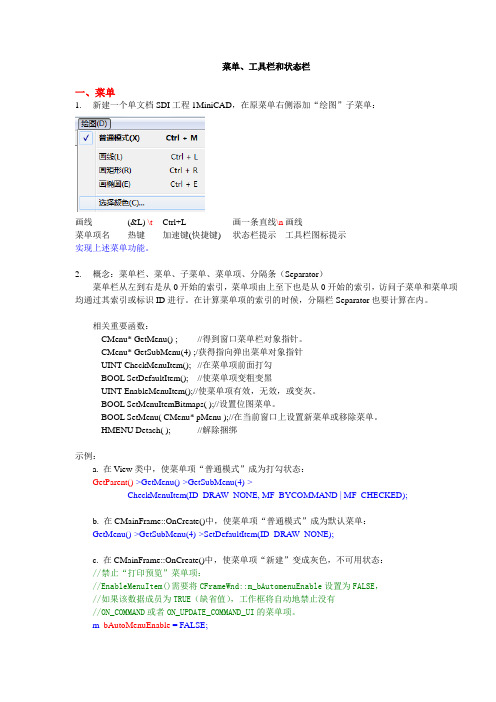
菜单、工具栏和状态栏一、菜单1.新建一个单文档SDI工程1MiniCAD,在原菜单右侧添加“绘图”子菜单:画线(&L) \t Ctrl+L 画一条直线\n画线菜单项名热键加速键(快捷键) 状态栏提示工具栏图标提示实现上述菜单功能。
2.概念:菜单栏、菜单、子菜单、菜单项、分隔条(Separator)菜单栏从左到右是从0开始的索引,菜单项由上至下也是从0开始的索引,访问子菜单和菜单项均通过其索引或标识ID进行。
在计算菜单项的索引的时候,分隔栏Separator也要计算在内。
相关重要函数:CMenu* GetMenu() ; //得到窗口菜单栏对象指针。
CMenu* GetSubMenu(4) ;/获得指向弹出菜单对象指针UINT CheckMenuItem(); //在菜单项前面打勾BOOL SetDefaultItem(); //使菜单项变粗变黑UINT EnableMenuItem();//使菜单项有效,无效,或变灰。
BOOL SetMenuItemBitmaps( );//设置位图菜单。
BOOL SetMenu( CMenu* pMenu );//在当前窗口上设置新菜单或移除菜单。
HMENU Detach( ); //解除捆绑示例:a. 在View类中,使菜单项“普通模式”成为打勾状态:GetParent()->GetMenu()->GetSubMenu(4)->CheckMenuItem(ID_DRAW_NONE, MF_BYCOMMAND | MF_CHECKED);b. 在CMainFrame::OnCreate()中,使菜单项“普通模式”成为默认菜单:GetMenu()->GetSubMenu(4)->SetDefaultItem(ID_DRAW_NONE);c. 在CMainFrame::OnCreate()中,使菜单项“新建”变成灰色,不可用状态://禁止“打印预览”菜单项://EnableMenuItem()需要将CFrameWnd::m_bAutomenuEnable设置为FALSE,//如果该数据成员为TRUE(缺省值),工作框将自动地禁止没有//ON_COMMAND或者ON_UPDATE_COMMAND_UI的菜单项。
如何设置电脑的任务栏和开始菜单

如何设置电脑的任务栏和开始菜单电脑的任务栏和开始菜单是我们使用电脑时经常接触到的两个重要的界面,合理地设置任务栏和开始菜单可以提高我们的使用效率和舒适度。
本文将介绍如何设置电脑的任务栏和开始菜单,帮助读者更好地利用电脑。
一、任务栏的设置任务栏是位于桌面底部的一个水平栏,它包含了开始按钮、程序快捷方式、通知区域等,显示了当前正在运行的窗口和常用功能图标。
下面是设置任务栏的方法:1.调整任务栏的位置和大小右键点击任务栏上的空白部分,选择“任务栏设置”选项。
在弹出的任务栏设置窗口中,可以选择任务栏的位置,如底部、左侧、右侧等。
还可以通过拖动边缘来调整任务栏的大小,以符合个人习惯或屏幕尺寸。
2.启用/禁用任务栏上的自动隐藏功能在“任务栏设置”窗口中,可以勾选“自动隐藏任务栏”选项。
启用此功能后,任务栏会在不使用时自动隐藏起来,鼠标移到任务栏所在位置时才会显示出来,以释放更多的屏幕空间。
如果你喜欢任务栏一直显示在桌面上,可以取消勾选该选项。
3.设置任务栏上的图标在“任务栏设置”窗口中,选择“选择要在任务栏上显示的图标”选项。
在弹出的窗口中,可以根据个人需求选择要显示的图标,比如,可以选择在任务栏上显示音量图标、网络图标等常用功能图标。
二、开始菜单的设置开始菜单是位于任务栏左侧的一个弹出式菜单,它包含了计算机中的所有软件程序和系统设置。
下面是设置开始菜单的方法:1.自定义开始菜单布局在桌面上点击鼠标右键,选择“个性化”选项进入“个性化设置”窗口。
在窗口左侧的侧边栏中,选择“开始”选项。
在“开始”选项卡下,可以选择要显示的“最近添加的应用”、“最近打开的文档”等项目,还可以通过拖动和添加快捷方式来自定义开始菜单的布局。
2.启用/禁用全屏开始菜单在“个性化设置”窗口的“开始”选项卡下,可以勾选“使用全屏开始菜单”选项。
勾选此选项后,在点击开始按钮时,开始菜单将以全屏模式显示,提供更多的空间来显示应用程序和动态磁贴。
VB 菜单、工具栏和状态栏

菜单、工具栏和状态栏1菜单1.1菜单编辑器VB提供的菜单编辑器来设计实现。
菜单编辑器的启动方式:(1)选择“工具/菜单编辑器”命令。
(2)利用快捷键<Ctrl+E>来调用“菜单编辑器”。
1.2创建最简菜单在菜单的属性设置区域中有诸多的属性需要设置,其中,“标题”和“名称”属性是必须要设置的,其他的属性可以采用默认值,或者不进行设置。
仅设置了“标题”和“名称”属性的菜单就是最简菜单。
注意:“标题”属性和“名称”属性必须都设置,缺一不可,否则将不被菜单编辑器接受。
1.3设置菜单的快捷键和访问键快捷键是用于执行一个命令的功能键或者组合键,例如,<Ctrl+C>为复制操作。
访问键是指用户按下<Alt>键同时又按下的键。
例如,<Alt+F>用于打开“文件”菜单,这里的<F>键即为访问键。
1.4创建级联菜单在菜单编辑器中,以缩进量显示级联菜单的形式。
在菜单编辑器的菜单列表区中由内缩进符号表明菜单项所在的层次,每4个点表示一层,最多可以有5个内缩符号,最后面的菜单项为第5层。
1.5创建复选菜单通过复选菜单可以实现在菜单中执行或取消执行某项操作。
菜单的复选标记有两个作用:一是表示打开或关闭的条件状态,选取菜单命令可以交替地添加或删除复选标记;二是指示几个模式中哪个或哪几个在起作用。
1.6 设置菜单分隔条利用菜单分隔条可使功能相近的菜单放在一组,使子菜单看起来更加清晰、明了。
1.7 设置菜单无效有些菜单对于不同权限的操作用户的使用权限是不同的,如系统设置方面的菜单,只有系统管理员才能使用,当普通用户进入系统中时,这些菜单将被设置为无效。
2弹出式菜单弹出式菜单是指在窗体上单击鼠标右键之后弹出的菜单,也称为浮动菜单。
可使用PopupMenu方法显示弹出式菜单。
2.1PopupMenu方法语法:object.PopupMenu menuname, flags, x, y, boldcommand其中,object:可选参数,对象表达式,其值为Form或MDIForm;menuname:必须的参数,指出要显示的弹出式菜单名;flags:可选的参数,为一个数值或常数,用以指定弹出式菜单的位置和行为;x:可选的参数,指定显示弹出式菜单的x坐标;y:可选的参数,指定显示弹出式菜单的y坐标;boldcommand:可选的参数,指定弹出式菜单中的菜单控件的名称,用以显示其黑体正文标题。
简述windows窗口组成部分及功能
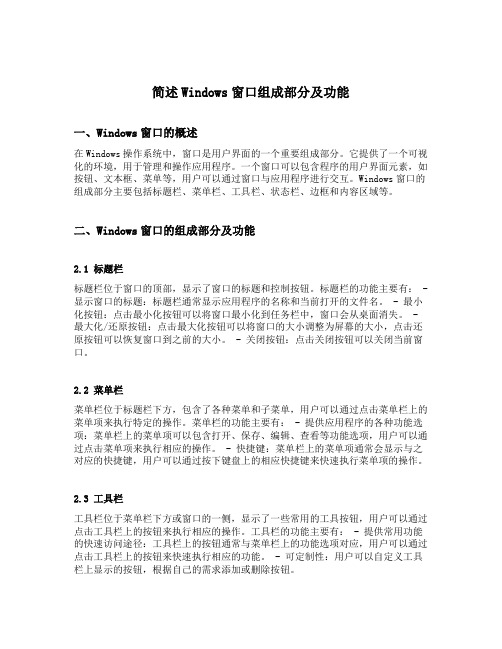
简述Windows窗口组成部分及功能一、Windows窗口的概述在Windows操作系统中,窗口是用户界面的一个重要组成部分。
它提供了一个可视化的环境,用于管理和操作应用程序。
一个窗口可以包含程序的用户界面元素,如按钮、文本框、菜单等,用户可以通过窗口与应用程序进行交互。
Windows窗口的组成部分主要包括标题栏、菜单栏、工具栏、状态栏、边框和内容区域等。
二、Windows窗口的组成部分及功能2.1 标题栏标题栏位于窗口的顶部,显示了窗口的标题和控制按钮。
标题栏的功能主要有: - 显示窗口的标题:标题栏通常显示应用程序的名称和当前打开的文件名。
- 最小化按钮:点击最小化按钮可以将窗口最小化到任务栏中,窗口会从桌面消失。
- 最大化/还原按钮:点击最大化按钮可以将窗口的大小调整为屏幕的大小,点击还原按钮可以恢复窗口到之前的大小。
- 关闭按钮:点击关闭按钮可以关闭当前窗口。
2.2 菜单栏菜单栏位于标题栏下方,包含了各种菜单和子菜单,用户可以通过点击菜单栏上的菜单项来执行特定的操作。
菜单栏的功能主要有: - 提供应用程序的各种功能选项:菜单栏上的菜单项可以包含打开、保存、编辑、查看等功能选项,用户可以通过点击菜单项来执行相应的操作。
- 快捷键:菜单栏上的菜单项通常会显示与之对应的快捷键,用户可以通过按下键盘上的相应快捷键来快速执行菜单项的操作。
2.3 工具栏工具栏位于菜单栏下方或窗口的一侧,显示了一些常用的工具按钮,用户可以通过点击工具栏上的按钮来执行相应的操作。
工具栏的功能主要有: - 提供常用功能的快速访问途径:工具栏上的按钮通常与菜单栏上的功能选项对应,用户可以通过点击工具栏上的按钮来快速执行相应的功能。
- 可定制性:用户可以自定义工具栏上显示的按钮,根据自己的需求添加或删除按钮。
2.4 状态栏状态栏位于窗口的底部,用于显示应用程序的状态信息或当前操作的一些提示。
状态栏的功能主要有: - 显示应用程序的状态信息:例如,正在打印、正在加载、剩余空间等。
第4章 菜单、工具栏和状态栏

第4章菜单、工具栏和状态栏菜单、工具栏和状态栏是Windows文档应用程序中不可缺少的界面元素,其风格和外观有时直接影响着用户对软件的评价。
许多优秀的软件(如Microsoft Office)为增加对用户的吸引力,将它们做得多姿多彩,甚至达到真三维的效果。
本章将从它们最简单的用法开始入手,逐步深入直到对其进行编程控件。
4.1 菜单像对话框一样,菜单也是一种资源模板(容器),其上可包含多级的菜单项(顶层、下拉)。
通过菜单项的选择可产生相应的命令消息,通过消息映射实现要执行的相应任务。
4.1.1 菜单一般规则为了使应用程序更容易操作,对于菜单系统的设计还应遵循下列一些规则:1若单击某菜单项后,将弹出一个对话框,那么在该菜单项文本后有“…”。
2若某项菜单有子菜单,那么在该菜单项文本后有“►”。
3若菜单项需要助记符,则用括号将带下划线的字母括起来。
助记符与Alt构成一个组合键,当按住Alt键不放,再敲击该字母时,对应的菜单项就会被选中。
若某项菜单需要快捷键的支持,则一般将其列在相应菜单项文本之后。
所谓“快捷键”是一个组合键,如Ctrl+N键,使用时是先按下Ctrl键不放,然后再按N键。
任何时候按下快捷键,相应的菜单命令都会被执行。
下图是一个菜单样例,注意它们的规则含义。
需要强调的是,在常见的菜单系统中,最上面的一层水平排列的菜单称为顶层菜单,每一个顶层菜单项可以是一个简单的菜单命令,也可以是下拉(Popup)菜单,在下拉菜单中的每一个菜单项也可是菜单命令或下拉菜单,这样一级一级下去可以构造出复杂的菜单系统。
4.1.2 更改并切换应用程序菜单前面的章节多处说明了用菜单编辑器添加和修改菜单项的过程和方法,这里进一步地说明,并为应用程序重新指定一个菜单,然后切换。
【例4.1】创建一个名为MenuDemo的单文档应用程序,演示菜单的创建及作用。
1. 创建名为MenuDemo的单文档应用程序。
2. 添加并设计菜单(1)将工作区切换到ResourceView选项卡,展开资源结点,双击资源Menu结点下的IDR_MAINFRAME项,则菜单编辑窗口出现在主界面的右边,项目MenuDemo相应的菜单资源也显示出来。
菜单工具栏和状态栏

01
以选项卡的形式显示文档的结构,方便用户快速导航到不同部
Hale Waihona Puke 分。拼写和语法检查
02
检查文档中的拼写和语法错误,并提供更正建议。
翻译工具
03
将选定文本翻译成其他语言。
审阅
添加批注
给文档添加批注,方便其他人了解您的意见或建议。
删除批注
删除文档中的批注。
02
工具栏
标准工具栏
标准工具栏
包含一些常用的命令按钮,如“新建 ”、“打开”、“保存”、“打印” 等,方便用户快速执行常用操作。
格式
字体
设置文本的字体类型、大小和样式。
段落
设置段落的格式,如对齐方式、缩进和行距。
颜色
设置文本的颜色。
边框和底纹
给文本或段落添加边框或底纹效果。
表格
插入表格
在文档中插入一个表格。
删除表格
删除当前表格。
合并单元格
将多个单元格合并成一个单元格。
拆分单元格
将一个单元格拆分成多个单元格。
工具
选项卡式文档结构图
菜单工具栏和状态栏
目录
• 菜单栏 • 工具栏 • 状态栏
01
菜单栏
文件
打开
打开一个已存在的 文档。
另存为
将当前文档以不同 的文件名或格式保 存。
新建
创建一个新的空白 文档。
保存
将当前文档保存到 磁盘。
关闭
关闭当前文档。
编辑
复制
复制选定的文本到剪贴板。
撤销
取消上一步的操作。
剪切
从当前位置删除选定的文本并 将其移动到剪贴板。
粘贴
将剪贴板中的内容粘贴到当前 位置。
菜单栏、工具栏和状态栏-PPT文档资料

选择主菜单,弹出其下拉菜单选项,即二级菜单,也可以有
三级菜单和多级菜单。TMainMenu主菜单位于Standard下面,如 图4.1.1所示。
图4.1.1 TMainMenu主菜单所在位置
1.创建TMainMenu主菜单 选择工具面板中Standard下面的“TMainMenu”选项,然后在
窗体适当的位置单击,则 图标显示在窗体的单击位置。单击
一级菜单创建完成后,按照类似的方法创建二级菜单,如图
4.1.3所示。
图4.1.3 创建菜单
创建三级菜单可以用鼠标右键单击二级菜单,在弹出的快捷 菜单中选择“Create Submenu”命令,来创建三级菜单。这时二级
菜单的右侧出现黑三角 ,用同样的方法可以创建多级菜单。
(2)删除菜单。如果创建了错误菜单,可以用鼠标右键单 击所要删除的菜单,在弹出的快捷菜单中选择“Delete”命令,即 可删除该菜单。 (3)插入菜单。如果在某一菜单前插入一个菜单,可以用
单变成灰色,处于不可用状态,如图4.1.6所示。
图4.1.6 菜单的可用和不可用
控制菜单的可用和不可用,用属性Enabled设置,当属性值 为true时为可用菜单;当属性值为false时为不可用菜单,即变成 灰色。 3.TMainMenu主菜单事件 单击事件是主菜单最常用的事件,选中菜单双击“属性”选
或两个以上的连字符,显示的将不是分隔符,而是连字符。
图4.1.4 菜单分组
(2)快捷键和热键:快捷键和热键是有区别的。快捷键是
指用户可以通过组合键打开菜单,而不用鼠标操作菜单。
例如:通常用快捷键“Alt+F”打开“文件”菜单。 热键是指用户直接按组合键即可完成特定的功能,而不必打 开菜单。 例如:热键“Ctrl+C”完成复制功能。
第4章 菜单工具栏与状态栏

(2) 为 CMyDrawView 类 添 加 3 个 类 型 为 BOOL 、 属 性 为 public的成员变量m_enable、m_checkr和m_checke,并 在构造函数CMyDrawView()中将它们初始化。
2020/6/17 Visual C++程序设计与应用教程
第4章 菜单、工具栏与状态栏
25
CMyDrawView::CMyDrawView()
{
// TODO: add construction code here
m_enable=false;//记录“椭圆”菜单项的有效性
m_checkr=false;//标识“矩形”菜单项前的显示标记
2020/6/17 Visual C++程序设计与应用教程
第4章 菜单、工具栏与状态栏
11
双击打开菜单编辑器
双击打开菜单项属性对话框
菜单项名称,&表示在 字母D下加下划线
2020/6/17 Visual C++程序设计与应用教程
第4章 菜单、工具栏与状态栏
12
(3) 为主菜单增加菜单项
右击“绘图”菜单项下的虚线空白菜单项,在弹 出的快捷菜单中选择Properties,打开菜单项属性设置 对 话 框 。 在 ID 栏 中 输 入 ID_RECTANGLE , Caption 栏 中输入“矩形(&R)\tCtrl+R”,Prompt栏中输入“在视 图中绘制矩形\n矩形”。用同样的方法添加“椭圆”子 菜 单 项 , 它 的 ID 、 Caption 和 Prompt 分 别 为 ID_ELLIPSE、椭圆(&L)\tCtrl+L、在视图中绘制椭圆 \n椭圆,并在“矩形”和“椭圆”两个菜单项之间添加 一条分隔线。
- 1、下载文档前请自行甄别文档内容的完整性,平台不提供额外的编辑、内容补充、找答案等附加服务。
- 2、"仅部分预览"的文档,不可在线预览部分如存在完整性等问题,可反馈申请退款(可完整预览的文档不适用该条件!)。
- 3、如文档侵犯您的权益,请联系客服反馈,我们会尽快为您处理(人工客服工作时间:9:00-18:30)。
2013/6/24
Visual C++程序设计与应用教程
第4章 菜单、工具栏与状态栏
6
4.1.2 编辑菜单 使用菜单编辑器来编辑菜单资源。双击ResourceView 视图中的Menu菜单资源,打开菜单编辑器。
2013/6/24
Visual C++程序设计与应用教程
第4章 菜单、工具栏与状态栏
7
第4章 菜单、工具栏与状态栏
30
(1)选择Project|add To Project ,单击 Components and Controls子菜单项,弹出对 话框,双击对话框中的Visual C++ Components 文件夹 (2)选择对话框列表中的Pop-up Menu 项,单 击Insert 按钮,在弹出的提示对话框中单击 OK (3)编辑快捷菜单。
2013/6/24
Visual C++程序设计与应用教程
第4章 菜单、工具栏与状态栏
步骤1 生成程序框架(MenuTest)
1. 项目名称: MenuTest 2. 选择单文档界面应用程序(Single document)
2013/6/24
Visual C++程序设计与应用教程
第4章 菜单、工具栏与状态栏
Visual C++程序设计与应用教程
第4章 菜单、工具栏与状态栏
25
6、单击“矩形”,矩形被选中,同时“椭圆” 菜单被激活 void CLi4_3View::Onrect() { m=true; n=true; f=false; CClientDC dc(this); dc.Rectangle(100,100,200,200); }
2013/6/24
Visual C++程序设计与应用教程
第4章 菜单、工具栏与状态栏
28
4.1.5
快捷菜单 为应用程序创建快捷菜单主要有以下两种方法。
1.使用Component Gallery创建快捷菜单
Component Gallery(组件画廊)是一个组 件库,它保存着可以共享或重用的代码。这些 代码包括由Visual C++自带的组件和从用户工 程中增加到Gallery中去的用户自定义组件。
2013/6/24
Visual C++程序设计与应用教程
第4章 菜单、工具栏与状态栏
步骤3 加入菜单消息处理函数
Class Name
1. 2.
Objects IDs
Messages
CMenuTestView ID_DRAW_RECT COMMAND CMenuTestView ID_DRAW_ CIRCLE COMMAND
步骤2 编辑资源
1.编辑菜单资源 画图 Pop-up 选中
Caption
ID
Prompt
矩形(&R)\tCtrl+R ID_DRAW_RECT 在视图中画矩形 椭圆(&C)\tAlt+C ID_DRAW_CIRCLE 在视图中画椭圆 2.编辑快捷键资源 ID Modifiers Key ID_DRAW_RECT Ctrl R ID_DRAW_CIRCL Alt C
void CMenuTestView::OnDrawRect() { void CMenuTestView::OnDrawCircle() {
CClientDC dc(this);
dc.Rectangle(50,50,200,150); } }
CClientDC dc(this); dc.Ellipse(250,50,400,150);
1.插入新菜单项
在当前空白菜单项位置插入
选定窗口中的空白菜单项后按 回车键(或双击空白菜单项),系统弹出 菜单属性对话框。 在某菜单项前插入
选中该菜单项并按Ins键,再 双击该空白菜单项进行编辑。
Visual C++程序设计与应用教程
2013/6/24
第4章 菜单、工具栏与状态栏
8
2.属性对话框的设置 用于输入菜单项的标识符(ID)、标题(Caption)和菜 单项在状态栏上显示的提示(Prompt)信息等。
2013/6/24
Visual C++程序设计与应用教程
第4章 菜单、工具栏与状态栏
3
2.弹出菜单 指选择主菜单或一个菜单项时弹出的子菜单。 3.快捷菜单 当右击某个界面对象时,通常会弹出快捷菜单, 它出现在鼠标箭头的位置,快速展示当前对象可用的 命令功能。
2013/6/24
Visual C++程序设计与应用教程
菜单项的标 识符(ID)
菜单项在状态栏上 显示的提示信息
Visual C++程序设计与应用教程
标题
2013/6/24
第4章 菜单、工具栏与状态栏
9
2013/6/24
Visual C++程序设计与应用教程
第4章 菜单、工具栏与状态栏
10
3.调整菜单项位置
选中某菜单项将其拖至适当位置。
4.删除菜单项
Visual C++程序设计与应用教程
第4章 菜单、工具栏与状态栏
22
操作步骤:
1、首先创建菜单项; 2、添加菜单命令; 3、定义标记变量; public: bool m; bool n; bool f;
2013/6/24
Visual C++程序设计与应用教程
第4章 菜单、工具栏与状态栏
23
4、赋初值 CLi4_3View::CLi4_3View() { // TODO: add construction code here m=false; n=false; f=false; }
2013/6/24
Visual C++程序设计与应用教程
第4章 菜单、工具栏与状态栏
13
【例4.2】为例4.1中增加的菜单项添加消息处理函数。
2013/6/24
Visual C++程序设计与应用教程
第4章 菜单、工具栏与状态栏
程序的实现步骤
1、利用AppWizard生成程序框架(MenuTest) 2、编辑资源 3、加入菜单消息处理函数 4、菜单命令的更新控制
2013/6/24
Visual C++程序设计与应用教程
第4章 菜单、工具栏与状态栏
18
4.1.4 菜单的有效控制
一般情况下,菜单项都不止一种状态。 例如,在没有选择任何内容时, Edit菜单下的Copy、Cut等菜单项是无效的 (灰色显示)。有时,我们还会看到,在菜单 项旁边可能还会有检查标记,表示它是选中 的还是不选中的。比如,在Word的视图菜单 项下,当用户选用【网格线】或【标尺】时, 相应菜单项前会出现一个“√”。 MFC通过消息映射机制和 CCmdUI 类更新菜单项的显示。
2013/6/24
Visual C++程序设计与应用教程
第4章 菜单、工具栏与状态栏
26
void CLi4_3View::OnUpdaterect(CCmdUI* pCmdUI) { pCmdUI->SetCheck(n); // TODO: Add your command update UI handler code here
2013/6/24
Visual C++程序设计与应用教程
第4章 菜单、工具栏与状态栏
24
5、菜单项“椭圆”不可用 void CLi4_3View::OnUpdatecircle(CCmdUI* pCmdUI) { pCmdUI->Enable(m); pCmdUI->SetCheck(f);
}
2013/6/24
2013/6/24
Visual C++程序设计与应用教程
第4章 菜单、工具栏与状态栏
29
【例4.4】 为例4.3中的应用程序MyDraw增加一个快捷 菜单。程序运行后,用户在视图窗口中右击,弹出一个 快捷菜单,显示主菜单“绘图”下的所有菜单项。
快捷菜单
2013/6/24
Visual C++程序设计与应用教程
其中UPDATE_COMMAND_UI是更新命令用 户接口消息,专门用于处理菜单项和工具 条按钮的更新。
2013/6/24
Visual C++程序设计与应用教程
第4章 菜单、工具栏与状态栏
基本知识
1、pCmdUI->Enable(true | false); 说明:使用户界面对象有效或无效 2、pCmdUI->SetCheck( 1| 0); 说明:设置或取消选中用户界面对象 3、使用COMMAND消息响应菜单项的选择事件 4、 UPDATE_COMMAND_UI消息控制菜单项 使用状态
2013/6/24
Visual C++程序设计与应用教程
第4章 菜单、工具栏与状态栏
31
2.使用TrackPopupMenu( )函数创建快捷菜单
CMenu::TrackPopupMenu函数的原型为:
BOOL TrackPopupMenu(UINT nFlags,int x,int y,CWnd* pWnd,LPCRECT lpRect=NULL); 该函数的功能是显示一个右键快捷菜单。 nflags表示屏幕位置标志(见下表)。
Visual C++程序设计与应用教程
第 4 章
4.1 4.2 4.3 4.4
菜单、工具栏与状态栏
菜单 工具栏 状态栏 应用实例
第4章 菜单、工具栏与状态栏
